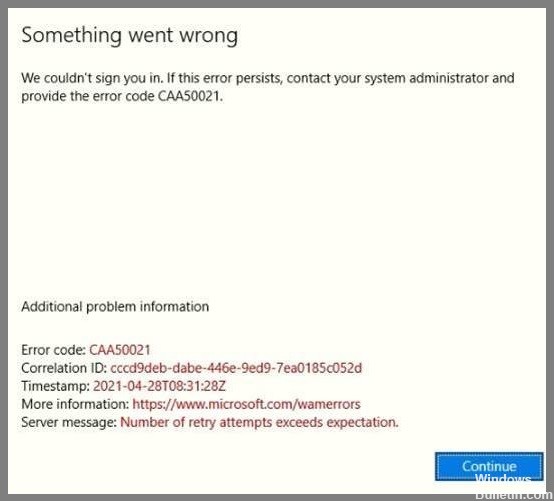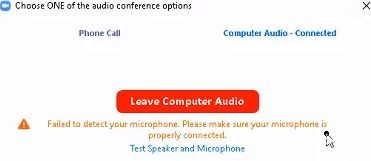Asana er en web- og mobilapp designet for å hjelpe teamene med å organisere, spore og administrere sitt arbeid. Asana gjør det enkelt å administrere teamarbeid og produseres av et selskap med samme navn (Asana, Inc.).
Noen brukere rapporterer imidlertid at de ikke kan koble til Asana i Chrome, selv om nettverkstilkoblingene er riktige. For noen brukere blir Asana sittende fast på lasteskjermen. Som et resultat, fungerer Asana ikke alltid i Chrome og andre nettlesere.
Hvorfor fungerer ikke Asana i Google Chrome?

- Asana kan slutte å jobbe i Google Chrome, hovedsakelig på grunn av ISP-begrensninger, feil dato / klokkeslett, antivirus- / brannmurrestriksjoner, korrupt / inkompatibel cache og problemer med Chrome selv.
- Internett-leverandører bruker forskjellige teknologier og protokoller for å begrense tilgangen til forskjellige nettverksfunksjoner og tjenester, noe som kan forhindre Asana i å jobbe i Chrome. Det er en god ide å (midlertidig) bytte til et annet nettverk for å se om Internett-leverandøren din forårsaker problemet.
- Nettleseren din lagrer deler av nettsidene og lagrer dem på systemets lokale stasjon, kalt nettleserbufferen. Nettstedets cache endres ikke hver gang en bruker besøker den. Hvis hurtigbufferen inneholder ødelagte data eller inkonsekvent innhold, kan Asana slutte å fungere i Chrome.
- Asana kan også slutte å jobbe i Google Chrome på grunn av problemer med motstridende brukerdata, påloggingsinformasjon eller informasjonskapsler som er lagret på datamaskinen din. Chrome har en innebygd funksjon kalt inkognitomodus, der Chrome fungerer uten å bruke disse dataene. Åpning av Asana i inkognitomodus i Chrome kan derfor løse problemet.
- Feil nettleserkonfigurasjon eller ødelagte nettleserinstallasjonsfiler kan forhindre Asana i å fungere i Chrome. Denne feilen kan være et resultat av en Google Chrome-flagginnstilling eller noe lignende. I dette tilfellet kan tilbakestilling av Chrome til fabrikkinnstillinger løse problemet. Merk at dette vil slette alle brukerdata som er lagret i Chrome og gjenopprette tilstanden etter installering på nytt.
Hvordan fikser jeg situasjonen når Asana ikke fungerer i Google Chrome?

Slette data fra Chrome
Klikk på
Konfigurer og administrer Google Chrome Les mer